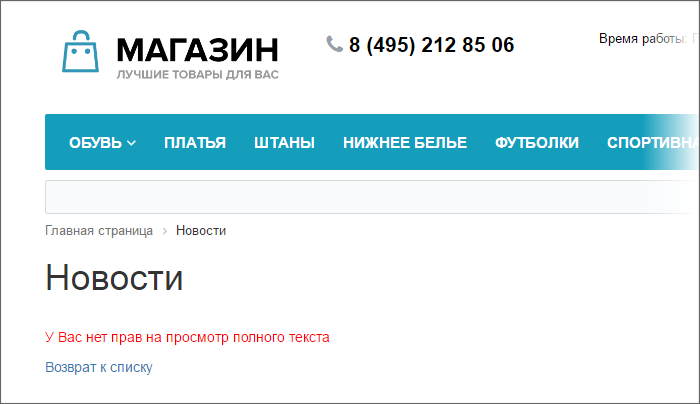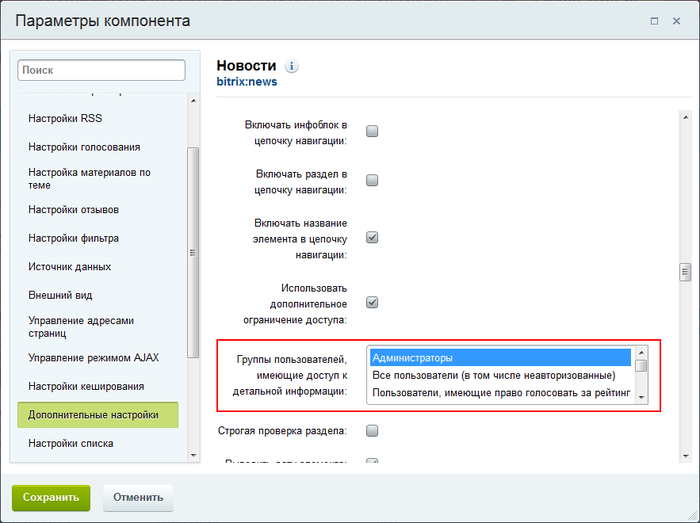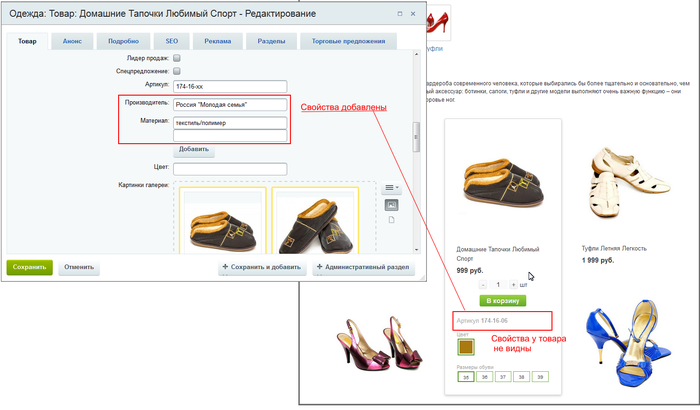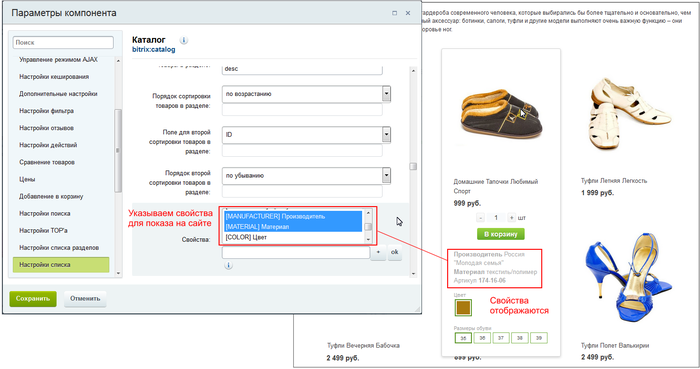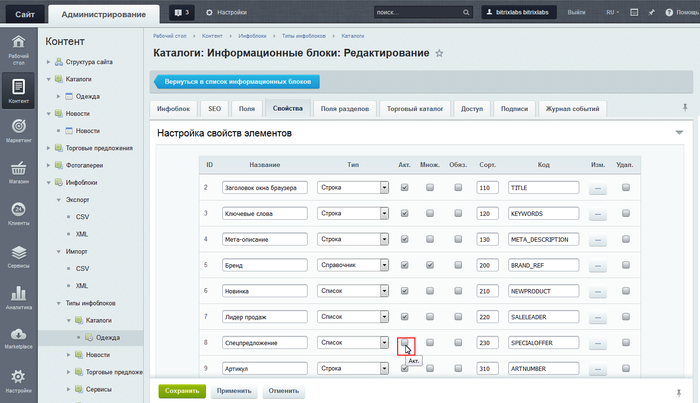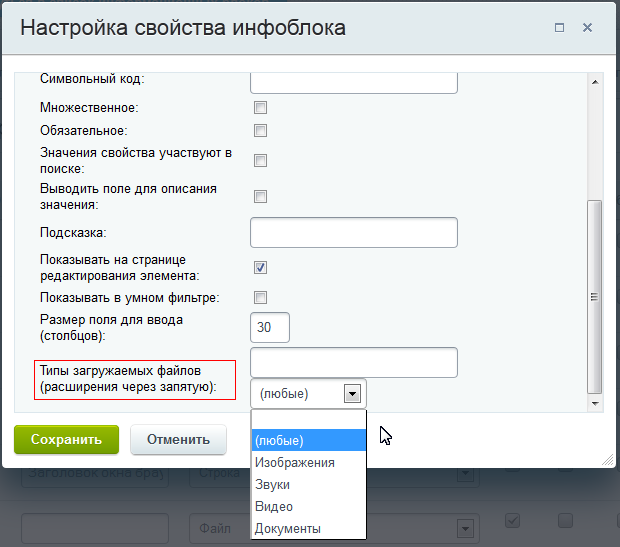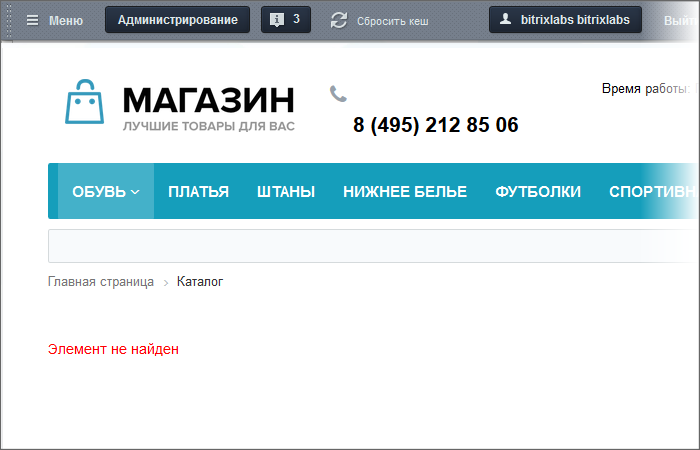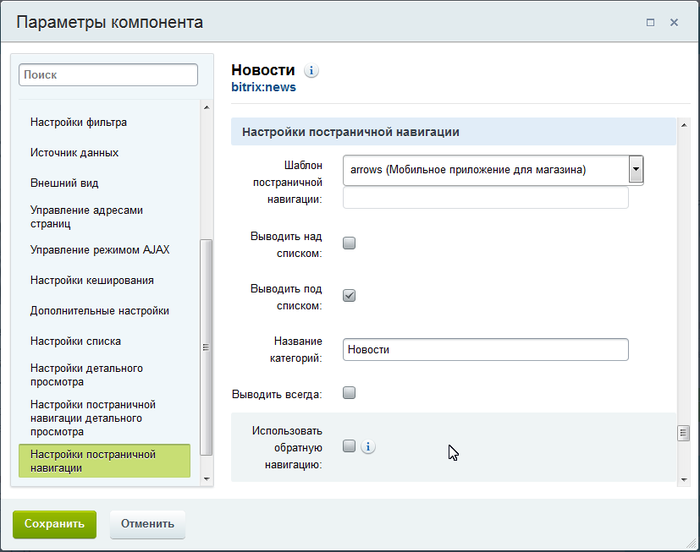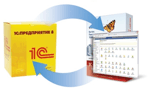Если у вас возникли какие либо вопросы которые вы не смогли решить по нашим публикациям самостоятельно,
то ждем ваше обращение в нашей службе тех поддержки.
Инфоблоки
Решение типовых проблем не требует вмешательства программистов. Контент-менеджер в большинстве случаев может разрешить их самостоятельно. Самые частые ошибки совершаются при работе с информационными блоками. Это естественно, так как в инфоблоках хранится большая часть информации на сайте. Описание ошибок даётся в формате: Проблема > ошибка > решение, чтобы вам было проще перейти к исправлению ситуации.
Типовые проблемы:
- Выводится сообщение: У вас нет прав на просмотр.
- На странице не выводится информация, добавленная в поля свойств элемента инфоблока.
- В форме добавления элементов не видны добавленные свойства инфоблока.
- Как добавить новые свойства в форму создания элемента.
- Выводится сообщение: Неверный тип файла.
- Выводится сообщение: Превышен максимальный размер.
- Выводится сообщение: элемент не найден.
- Количество сообщений (тем форума, новостей, количество фотографий и т.д.) на странице не совпадает с количеством, указанном в настройке компонента.
-
Проблема: выводится сообщение:
«У вас нет прав на просмотр …»
.Ошибка: ненастроенные права доступа к детальной информации: новостей и фотогалереи.
Решение: Настроить группы пользователей для доступа в настройках комплексного компонента в группе параметров Дополнительные настройки:
-
Проблема: На странице не выводится информация, добавленная в поля свойств элемента инфоблока. Например, добавляется информация в поле Производитель и Материал, а она
не видна у товара
.Ошибка: в настройках компонента не указаны свойства инфоблока, которые должны отображаться на данной странице.
Решение: В настройках параметров инфоблока указать какие свойства должны отображаться. Для этого надо сначала понять на какой странице не выводятся нужные свойства: на детальной странице товара или на странице списка товаров. Отличить не трудно: на странице списка товаров выводятся все товары раздела. На странице детального отображения товара — только выбранный товар. Соответственно нужно выбирать свойства для показа в нужной секции настроек компонента.
-
Проблема: В форме добавления элементов не видны добавленные свойства инфоблока.
Ошибка: добавленное свойство либо неактивно, либо свойство не выведено в измененной (кастомизированной) форме добавления элемента.
Решения:
- активируйте свойство в форме редактирования инфоблока (Контент > Инфоблоки > Типы инфоблоков > _ваш_тип_инфоблока > _ ваш_инфоблок_) на закладке Свойства.
- добавьте новые свойства в форму создания элемента, как это рассказано в курсе Администратор. Базовый.
Прав контент-менеджера на эти операции может не хватить. В этом случае обратитесь к администратору сайта.
- активируйте свойство в форме редактирования инфоблока (Контент > Инфоблоки > Типы инфоблоков > _ваш_тип_инфоблока > _ ваш_инфоблок_) на закладке Свойства.
-
Проблема: При создании элемента инфоблока не удается прикрепить файл, выводится сообщение: Неверный тип файла. При этом не происходит сохранение элемента.
Ошибка: в свойствах инфоблока типа Файл не указаны разрешенные для загрузки форматы.
Решение: разрешенные форматы указываются на закладке Свойства формы настройки инфоблока (Контент > Инфоблоки > Типы инфоблоков > _ваш_тип_инфоблока > _ ваш_инфоблок_). В строке свойства типа Файл с помощью кнопки […] вызовите форму детальной настройки свойства и в поле Типы загружаемых файлов введите нужные форматы или выберите форматы в выпадающем списке:
-
Проблема: Не удается прикрепить файл к элементу инфоблока, выводится сообщение: Превышен максимальный размер файла. При этом не происходит сохранение элемента.
Ошибка: ограничения администратора сайта на размер загружаемого файла.
Решение: Для снятия этого ограничения необходимо обратиться к администратору сайта.
-
Проблема: При переходе из списка элементов к странице детального просмотра появляется сообщение:
Элемент не найден
.Ошибка: неправильно формируется адрес страницы (не передается идентификатор открываемого элемента или в настройках компонента ошиблись).
Решение: проверить настройки компонента в группе параметров Управление адресами страниц или обратиться к администратору сайта.
-
Проблема: Количество сообщений (тем форума, новостей, количество фотографий и т.д.) на странице не совпадает с количеством, указанном в настройке компонента.
Ошибка: в настройках используемого компонента отмечена опция Использовать обратную постраничную навигацию. В этом режиме происходит вывод страниц в обратном порядке (последняя страница становится первой).
Решение: исправить настройки компонента в группе параметров Настройки постраничной навигации.
Необязательная информация: зачем нужна обратная навигация
Назад в раздел
Подписаться на новые материалы раздела:
Такая ошибка возникает, если вы создаете свойства, код которых дублируется.
Для того, чтобы устранить ошибку, проверьте, чтобы в инфоблоке не было свойств с одинаковым кодом. Перейдите в настройки инфоблока каталога: Контент > Инфоблоки > Типы инфоблоков > Каталог
Например, если в списке существует два свойства «HIT», измените код любого из них – например, на «HIT1». Допускается использование нижнего подчеркивания, без пробелов и специальных символов.
Анонс :Переключить все компоненты на новый инфоблок, создать в своем инфоблоке все пользовательские свойства разделов и служебные свойства товаров.
Список пользовательских свойств разделов используемых в решении
| Код пользовательского свойства | Название свойства в списке | Тип поля |
|---|---|---|
| UF_DESC | Описание раздела на стр. каталога | Строка |
| UF_IMAGES | Картинка популярного раздела | Файл |
| UF_POPULAR | Популярный раздел (Y) | Строка |
| UF_MARKER | Текстовый маркер раздела (ярлык) | Строка |
| UF_PHOTO | Картинка выпадающегоa меню (для шаблона с верхним меню) | Файл |
| UF_BANNER | Баннер на раздел | Файл |
| UF_BANNER_LINK | Ссылка баннера в разделе | Строка |
Также приведен список используемых в решении свойств товаров в статье «Основные свойства товаров».
Подробно:
Для переключения на другой информационный блок необходимо изменить настройки нового информационного блока, а затем переключить компоненты в каталоге и на главной на него.
Установите отметку напротив того сайта, где эти товары должны отобразиться в каталоге.
URL страницы информационного блока — #SITE_DIR#/catalog/
URL страницы раздела — #SITE_DIR#/catalog/#SECTION_CODE_PATH#/
URL страницы детального просмотра — #SITE_DIR#/catalog/#SECTION_CODE_PATH#/#ELEMENT_CODE#.html
Во вкладке Свойства устанавливаем нужные характеристики. Подробнее о свойствах и их настройках можно узнать из нашей статьи ( Основные свойства товаров ). Обязательно устанавливаем «Показать в меню». В текущем примере установим необходимые для настройки главной страницы «Наши предложения» и «Производители».
Во вкладке «Доступ» убедимся, что все пользователи увидят изменения (право на чтение для всех).
Во вкладке «Поля» в блоке «Символьный код» устанавливаем везде галочки и знаки вместо пробела и спец. символов.
Аналогичное действие выполняем и во вкладке «Поля разделов».
Возвращаемся на сайт и включаем режим правки.
Меняем код информационного блока на новый.
Как мы видим, содержимое меню каталога изменилось.
Но если мы перейдем в сам каталог, там все осталось по-прежнему. Снова залезаем в меню настройки компонента.
В шаблоне компонента выбираем нужный инфоблок.
Теперь каталог товаров взят из нового инфоблока, и это отразилось на сайте.
Сейчас установим на одном из товаров маркер новинки. Открываем его в каталоге и, не выходя из режима правки, переходим на страницу редактирования карточки.
Устанавливаем значение в поле «Наше предложение» и сохраняем.
Возвращаемся на главную страницу. Как мы видим, в блоке с нашими предложениями находятся старые товары. Наводим курсор и открываем меню настроек.
Меняем инфоблок на новый.
После сохранения настройки отображаемых разделов сбросились. По индикатору с красной точкой можно найти наш компонент. Снова залезаем в настройки.
Устанавливаем значения для фильтрации. Выделенные поля будут отображаться в этом месте.
Хоть мы и установили выделение на двух значениях, но так как у нас присвоено только свойство Новинка, товар, удовлетворяющий этому отбору, будет выводиться.
Во вкладке «Дополнительные поля» есть поле UF_DESC. Это описание раздела.
На сайте содержимое поля выводится здесь.
Теперь нам нужно добавить пользовательские свойства.
Начнем с отметки популярности. Раздел со значением Y в этом поле будет выводиться на главной в блоке популярных. Тип данных — Строка, Код поля и XML_ID — UF_POPULAR.
Также укажите подписи и заголовок (Популярный раздел (Y)).
После сохранения в разделе редактирования раздела появилось поле, где можно указать Y для выведения раздела на главную.
Возвращаемся на главную и меняем настройки у блока популярных категорий товара.
В основных параметрах указываем нужный инфоблок.
После сохранения содержимое блока обновится, но у раздела не будет выводиться картинка. Для нее надо создать отдельное свойство.
Возвращаемся к добавлению пользовательского свойства.
Тип данных — Файл, Код поля и XML_ID — UF_IMAGES.
Укажите подписи и заголовок.
Теперь в форме редактирования появилась возможность загрузки изображения.
После загрузки раздел на главной будет выглядеть следующим образом.
Добавим последнее свойство — текстовый маркер.
Тип данных — Строка, Код и XML_ID — UF_MARKER.
Укажите подписи и заголовок.
В появившемся поле вписываем текст, который должен отображаться поверх иконки раздела.
Настроить обмен между «1С» и «1С-Битрикс» – не проблема. Эта функция присутствует «из коробки» начиная с ранних версий продуктов «1С:Предприятие», редакция Управление торговлей и «1С-Битрикс: Управление сайтом» в редакциях Малый бизнес и Бизнес.
Даже с учётом имеющейся документации по продукту, у многих разработчиков сайтов возникают сложности в корректной настройке обмена данными между этими системами. Рассмотрим самые частые проблемы, которые возникают у тех кто пытался.
Мы выделили несколько групп ошибок:
Далее мы детально рассмотрим сами ошибки и способы их исправления.
Ошибки на стороне веб-сервера
К этой группе относятся ошибки, возникающие в подсистемах веб-сервера, отвечающих за выполнение PHP-кода. Обычно это: Nginx, Apache и сам интерпретатор языка PHP.
Возможны 2 варианта:
А) Ошибка действительно вызвана неоптимальными настройками Nginx/Apache/PHP. Если Вы чувствуете неуверенность в своем веб-сервере или совсем недавно на него переехали — привлеките администратора для проверки и изменения настроек.
Б) Подобная ошибка может маскировать либо некорректную настройку объема одной порции загружаемых данных (10К товаров за раз, например), либо логическую ошибку в программном коде (например, пересчет каких-нибудь значений в товарах по событию изменения).
Ошибки при работе с файлами данных
Данные ошибки возникают при неверной настройке прав доступа к файлу.
Отображение ошибок звучит следующим образом: «Ошибка открытия файла» и «Ошибка записи файла».
Возможные причины и их решение:
Закончилось место на диске.
Удалить старые бэкапы или увеличить тариф на хостинге.
По ftp файлы загружаются, а через веб-интерфейс административного раздела сайта нет.
Обратиться в техническую поддержку хостинг-провайдера.
Не работает или некорректно работает сжатие данных при обмене.
Для начала можно попробовать выключить сжатие в настройках модуля обмена.
Также можно проверить работу функции zip_open на сервере
Откройте в браузере страницу https:// //bitrix/admin/phpinfo. php (Либо выполните команду
If (exist_function (“zip_open”))
В браузере отобразится таблица:
Для строки ZIP должно стоять «enabled».
Проблемы авторизации
Самая распространённая проблема, если пользователь не указал данные или указал их неверно.
«Не удалось получить данные с сервера. Проверьте правильность адреса сервера, порт, имя пользователя и пароль, а также настройки подключения к Интернет».
На сервере 1С установлено ПО, которое блокирует исходящие соединения, в этом случае при попытке обмена выдаётся ошибка. Исправляется добавлением адреса сайта в белый список ПО.
«Авторизация не выполнена.
Не удалось установить соединение с сервером. Проверьте имя пользователя и пароль».
Неверно указаны логин/пароль доступа к сайту.
Надо проверить, получается ли по указанному доступу зайти на сайт.
И проверить наличие редиректов при переходе по ссылке, например на https версию сайта.
https:// адрес сайта /bitrix/admin/1c_exchange. php
Появляется сообщение, значит с логином и паролем всё в порядке.
Ошибки MySQL
Ошибки возникают при соединении с базой данных MySQL, настроенной на сайте.
[Illegal mix of collations (russian_swedish_ci, IMPLICIT) and (cp1251_general_ci, COERCIBLE) for operation ‘=’]
Конфликт кодировок. Причина ошибки — таблицы базы данных в одной кодировке, а сам база в другой. В данном случае база в russian и новые таблицы создаются в не russian. При выгрузке из «1С» создается временная таблица b_xml_tree в «некорректной» кодировке russian.
Логические ошибки
Ошибки пользователей неверно понимающих процесс обмена данными и, соответственно, неверно выполняющих какие-то действия.
Несовместимые версии модуля обмена и базовой конфигурации 1С.
Проверить на официальном сайте “1С-Битрикс” соответствие версий продуктов.
Если версии не совпадают, переустановить модуль обмена на стороне 1С
«Изменения товаров не зарегистрированы. Выгрузка товаров не произведена».
Неверно настроен отбор товаров в модуле обмена. Надо проверить эти настройки. Скорей всего, выбраны параметры, которые не позволяют правильно отфильтровать параметры для выгрузки.
Также это сообщение выдаётся, если если в настройках Режима обмена данными с WEB-сайтом установлено: Выгружать только измененные объекты с момента последнего обмена. В этом случае это не ошибка, а выгрузки не произошло, потому что данные со стороны 1с не были изменены.
«Не удалось найти вид номенклатуры».
Ошибка появляется, если в «1С» нет видов номенклатуры «Услуга» и «Товар». Эти виды критичны для процесса обмена данными с сайтом. Решение – создать в «1С» указанные виды номенклатуры.
«Поле объекта не обнаружено».
Не указаны соответствия для полей заказа в «1С-Битрикс: Управление сайтом». Проверьте настройки, заданные в закладке Экспорт в «1С:Предприятие» страницы Настройки > Настройки продукта > Настройки модулей > Интернет-магазин. Два поля «Полное Название» и «Название» критичны для 1С. Если их не задать, экспорт выполняться не будет. Настройка соответствий для разных типов плательщиков производится отдельно.
Данные выгружаются на сайт, но не обновляются.
На сайте используют контрольные суммы для ускорения обмена, а на стороне 1С программисты обычно забывают их пересчитывать, когда пытаются доработать модуль обмена. Проверяется отключением контрольных сумм на сайте. Обмен становится дольше, поэтому надо заставить специалиста 1С вернуть отключенную настройку.
Диагностика отладки
Мы применяем два инструмента отладки обмена между 1С и 1С-Битрикс.
Отладка обмена на стороне 1С-Битрикс
При настройке выгрузки необходимо проверить существование папки /upload/1c_catalog/. В эту папку будут загружаться файлы при обмене.
При необходимости, можно удалять из папки файлы последнего обмена, т. к. по завершению обмена файлы последней операции будут храниться именно в этой папке. Выполнение этой задачи возможно сделать автоматически, например запустить «Режим отладки» процесса обмена на сайте. При включенном «режиме отладки» не будут удаляться старые файлы из этого каталога после успешного обмена.
Включить «режим отладки» можно отредактировав файл dbconn. php.
А именно, создать константу такого вида:
Define(«BX_CATALOG_IMPORT_1C_PRESERVE», true);
На стороне 1С-Битрикс мы можем увидеть только конечные данные. Если данные приходят корректные, то они попадают в инфоблоки и это видно. Если данные приходят некорректные, то либо неверные данные были выгружены из 1С, либо выставлен неверный тип данных. Например вы пытаетесь передать многострочный список как строку.
Модуль отладки обмена от ИНТЕРВОЛГИ
Для упрощения диагностики мы создали модуль отладки обмена.
Он встраивается между 1С и 1С-Битрикс и пишет логи того, что происходит при обмене. По этим логам можно выяснить, где ошибка и исправить её. Отображение логов происходит в административной части сайта.
Модуль отладки обмена от ИНТЕРВОЛГИ лучше логов со стороны 1С-Битрикс, потому что он:
Следит за размером и в результате его работы не закончится место на сайте;
Логирует обмен справочников и заказов;
Логирует время обмена и время выполнения одного шага.
Выводы
Если не разбираться в вопросе и попытаться исправить обмен, то можно сделать только хуже и придётся или переписывать код модуля или ставить модуль обмена заново.
Наша компания обладает компетенциями в вопросе отладки обмена. Если у вас возникла подобная проблема, напишите, обсудим.
Ошибка формата потока при загрузке информационной базы в программе 1С: как исправить эту проблему
Уделим внимание одному из наиболее часто возникающих багов программы. Ниже будет подробно рассмотрена ошибка формата потока 1С 8: как исправить ее, мы обязательно расскажем, но сначала выясним, почему она вообще появляется и какие ее виды существуют. Постараемся дать максимум подробностей, чтобы вы понимали, что лучше сделать – почистить кэш, запустить тестирование и восстановление, обновить ПО, – что удобнее конкретно в вашем случае.
А в том, что эту проблему придется как-то решать, сомнений нет никаких, ведь она делает нормальную работу в системе невозможной. Потому что при ее возникновении на экране появляется специальное сообщение, которое предлагает два действия на выбор – либо просто закрыть приложение, либо перезапустить его. Сразу скажем, перезагрузка не помогает.
Еще одно неудобство в низкой информативности такого уведомления. Оно не несет никаких объяснений – только 2 кнопки, и нажатие на любую из них, по сути, ничего не дает. Поэтому давайте разбираться.
Что значит в 1С «Ошибка формата потока»
Это баг, связанный с затруднениями чтения кэша при обращении к базе данных (БД). Может проявляться на разных этапах работы (или подготовки к ней), то есть как при запуске программы, так и при открытии или заполнении отчета, проведении какого-нибудь бланка и тому подобное.
Есть сразу несколько причин ее возникновения (рассмотрим их ниже), но она в любом случае свидетельствует о наличии неверных сведений в БД системы, требующих актуализации, исправления, восстановления. Входит в топ-3 проблем по частоте «диагностирования», так что будьте готовы к тому, что вам, скорее всего, тоже придется выбирать подходящее решение.
Описание ошибки информации потока в 1С
Выглядит как всплывающее окно следующего вида:
Максимально лаконично: две кнопки на выбор – и нет конкретики.
Увидев подобное уведомление впервые, неопытный пользователь даже несколько теряется. Понятно почему: в самом сообщении нет подробностей, отсутствует какой-то пояснительный текст, хотя бы краткий. Поэтому человеку в принципе не очень ясно, что делать: он жмет на «Перезапустить», но проблема повторяется. Он перезагружает компьютер – результат тот же. Решение лежит несколько глубже.
Готовые решения для всех направлений
Мобильность, точность и скорость пересчёта товара в торговом зале и на складе, позволят вам не потерять дни продаж во время проведения инвентаризации и при приёмке товара.
Ускорь работу сотрудников склада при помощи мобильной автоматизации. Навсегда устраните ошибки при приёмке, отгрузке, инвентаризации и перемещении товара.
Скорость, точность приёмки и отгрузки товаров на складе — краеугольный камень в E-commerce бизнесе. Начни использовать современные, более эффективные мобильные инструменты.
Повысь точность учета имущества организации, уровень контроля сохранности и перемещения каждой единицы. Мобильный учет снизит вероятность краж и естественных потерь.
Повысь эффективность деятельности производственного предприятия за счет внедрения мобильной автоматизации для учёта товарно-материальных ценностей.
Исключи ошибки сопоставления и считывания акцизных марок алкогольной продукции при помощи мобильных инструментов учёта.
Первое в России готовое решение для учёта товара по RFID-меткам на каждом из этапов цепочки поставок.
Получение сертифицированного статуса партнёра «Клеверенс» позволит вашей компании выйти на новый уровень решения задач на предприятиях ваших клиентов..
Используй современные мобильные инструменты для проведения инвентаризации товара. Повысь скорость и точность бизнес-процесса.
Используй современные мобильные инструменты в учете товара и основных средств на вашем предприятии. Полностью откажитесь от учета «на бумаге».
Список причин появления ошибки потока данных в 1С 8 3
В процессе своей работы программа делает все для оптимизации скорости проведения операций. Для чего она и создает кэш на ПК, то есть системные папки, в них записывается та информация, которая впоследствии часто используется, а именно:
В результате, когда ПО нужные какие-то данные, оно обращается к cash’у, а не к внешнему серверу, а значит получает ответ быстрее и снижает нагрузку на ОС, что оборачивается увеличением производительности.
Но что будет, если в момент записи в кэш или загрузки из него произойдет какая-то внештатная (с точки зрения системы) ситуация? Например, софт зависнет или ПК выключится из-за скачка напряжения. Тогда файлы, с которыми программа взаимодействовала в тот момент, получат повреждения. И во время следующего запуска ПО вы увидите то самое сообщение, после которого дальнейшая работа перестанет быть возможной.
В 1C ошибка потока также иногда возникает из-за некорректного сохранения справочника, реестра или другого документа, к которому впоследствии будет обращаться система. Это гораздо менее распространенная, но тоже встречающаяся причина, поэтому и ее не стоит сбрасывать со счетов.
Любой такой баг можно условно отнести к одной из трех категорий:
От типа бага напрямую зависит и выбор варианта его устранения. Хотя можно поступить по-другому и поочередно пробовать все методы, пока какой-то не принесет результат, благо ни один из них не способен навредить системе или нарушить безопасность ПК. Но это стратегия для тех, у кого много свободного времени. Мы же советуем действовать более рационально: лучше потратить эти «лишние» полчаса на резервное архивирование – для бэкапа, на всякий случай – после чего проанализировать ситуацию, диагностировать проблему и решить ее с первой попытки.
Как устранить в 1С файловую ошибку формата потока
Единой и универсальной инструкции нет, зато есть несколько проверенных способов, полезных в зависимости от контекста. И хорошо, если перед тем, как браться за один из них, вы все-таки сохраните копию БД. После того как правильно продублируете ее на другой носитель (жесткий диск или флешку), предлагаем двигаться от простых и наиболее распространенных вариантов действий к тем, что посложее.
Интересно, что на более свежих версиях, чем 8.3, баг при входе в модули системы встречается уже значительно реже. Очевидно, что разработчик учитывает жалобы клиентов и пытается оградить их от неудобств, даже если они вызваны причинами, не напрямую зависящими от надежности или юзабилити ПО.
Почистить кэш 1С
Первое, логичное и очевидное решение – самостоятельно удалить все те файлы, что хотя бы теоретически могут быть повреждены, и (это важно) отсутствие которых никак не повлияет на работоспособность платформы. Нужно узнать, где же они хранятся, а потому:
Откройте приложение и посмотрите в левый нижний угол – в нем написан путь.
Перейдите по этому адресу в проводнике Windows и вручную уберите из каталога все элементы, кроме одного – папки 1Cv8 (после точки записывается его версия – в примере на скриншоте – 1CD).
Теперь остается снова попробовать запустить программу. Если проблема была в «битых» файлах, сообщения об ошибке не появится. В тех случаях, когда способ не сработал, необходимо попробовать другой.
Очистить cash базы 1С
Важно не путать с предыдущим методом – здесь характер воздействия более точечный. Для устранения ошибки при загрузке данных потока в 1C следует перейти к папкам хранения кэша. В ОС Windows 7 и выше они лежат здесь:
Внимание, AppData может быть не видна – тогда потребуется настроить отображение скрытых папок; кроме того, по конечному адресу часто находится сразу много каталогов – вам нужны только те, что начинаются с «1Cv8».
Самый радикальный вариант – просто удалить эти элементы целиком, со всеми их вложениями:
Но мы предлагаем потратить чуть больше времени: зайдите еще и в них и уберите только папки с непонятными именами, состоящими из целой вереницы символов:
Так вы обезопасите себя от повреждений реестра, способных вылиться в какие-то другие проблемы.
Если же уведомление продолжает появляться, перейдите к следующему способу.
Запустить режим тестирования и исправления
Если у вас постоянно выскакивает ошибка формата потока данных 1С, Конфигуратор поможет ее устранить. Откройте его, кликните на вкладку «Администрирование» и там, в выпадающем меню нажмите на указанную на скриншоте строчку:
Откроется окно настроек – обязательно поставьте галочки напротив «реиндексация таблиц…» и «проверка логической целостности…», то есть возле двух первых пунктов; третий, касающийся ссылок, опционален – можете отметить и его, – а вот все последующие уже не нужны.
Система просмотрит БД, найдет существующие нарушения, исправит их и выдаст отчет, в котором будет написано, что за проблемы были выявлены и устранены. Способ хорош своей высокой степенью автоматизации – никаких ручных операций, – но он рассчитан на современные машины. Помните, в течение всего периода диагностики никаких других операций в приложении выполнять не получится. Слабым компьютерам потребуется достаточно много времени. Также этот вариант не всегда доступен, а значит, для подстраховки, стоит знать и следующий метод.
Запустить утилиту «chdbfl. exe»
Она становится настоящим спасением, когда вообще не открывается «1С: Предприятие 8», и ошибка формата потока высвечивается сразу при старте работы, не давая даже зайти в Конфигуратор.
Чтобы воспользоваться ей, перейдите по такому адресу в Проводнике Windows:
C:Program Files (x86)1Cv88.3…bin
Затем откройте исполнительный файл с расширением *exe от имени Администратора.
Поставьте галочку напротив пункта «Исправлять обнаруженные…» и подтвердите свой выбор, кликнув на «Выполнить».
Остальное сделает система: она проведет проверку, устранит все найденные нарушения, восстановит реестр и тому подобное, а также предоставит отчет с подробностями. Любые активные сеансы пользования программой при этом должны быть закрыты, чтобы не перегружать платформу и не влиять на результаты.
Рекомендуем повторить процедуру еще 2 раза – лучше, если таких прогонов будет в общей сложности 3. Потому что во время первого теста утилита может вообще не обнаружить повреждений и потерь файлов, но зато отыщет их потом, действуя в своеобразном фоновом режиме и не присылая уведомлений. И если вы приступите к работе сразу, то будете думать, что все в порядке, хотя проблема еще найдется, проявит себя в виде назойливого уведомления и не даст завершить важную операцию, например, сохранить заполненную форму.
Если произошла ошибка создания файлового потока, и ни одна из вышеописанных мер не помогает, можно сделать резервную копию БД и перейти на нее. Для этого:
Запустите Конфигуратор, выберите вкладку «Администрирование», а из выпадающего в ней списка – пункт «Выгрузить», как показано на скриншоте:
Укажите место записи (папку на диске), совместимое расширение (.dt) и подтвердите все это кликом на «Сохранить».
Сделайте на сервере или на своем ПК новую базу – естественно, она будет пустой. Поэтому зайдите в ее Конфигуратор, клацните на «Администрирование», а затем на «Загрузить…».
Выберите ранее созданный dt-массив и щелкните на «Открыть».
По сути, это простейшая операция экспорта-импорта, но она удобна сразу двумя вещами. Во-первых, вы автоматически почистите кэш, ведь система начнет использовать новый файл. Во-вторых, те индивидуальные настройки, которые вы ранее вносили под себя (шрифты, шаблоны и так далее) тоже перенесутся, их не придется задавать «с нуля».
Выгрузить/загрузить данные через XML
Если у 1С неверный формат потока, а конфигурация повреждена без возможности восстановления, придется переносить БД в чистую среду. Это наиболее сложный метод, рассчитанный даже не на опытных пользователей, а на специалистов техподдержки, потому браться за его реализацию стоит в самом крайнем случае.
Запустите модуль стандартной обработки – через «Главное меню», «Файл» и «Открыть», как показано на скриншоте, и задайте путь.
Появится форма – в ней поставьте птички напротив каждого типа данных и нажмите на «Выгрузить».
Система создаст XML-массив в указанной вами папке. Дальше останется только перейти в новую пустую БД и там, использовав эту же функцию, выполнить экспорт через вкладку «Загрузка», клик на кнопку со схожим названием и выбор ранее сохраненного файла.
Актуализировать систему
Это нужно делать тогда, когда компьютеры в рамках корпоративной сети используют ПО разных версий. Ошибка источника/приемника потока при обновлении 1С решается сразу же. Хотя сегодня она встречается все реже, потому что с 8.3.5 сеансы «более низких» платформ автоматически блокируются. Но если БД запустят на одной машине с софтом редакции 8.3.10 и на другой, с 8.3.4, то расхождения в процессе работы неизбежны. Правда, это тот момент, который не должен допускать, скорее, системный администратор, чем рядовые бухгалтеры.
Есть и иные способы – они сложнее, радикальнее, требуются реже, предполагают наличие глубоких знаний и подразумевают профессиональную ответственность за принятые решения и внесенные изменения. Потому просто перечислим их, без детального рассмотрения:
И это еще не все из возможных вариантов решения. Если появилась ошибка загрузки документа, имеет смысл проверить жесткий диск ПК на наличие битых кластеров, для чего отлично подойдет утилита chkdsk. exe. Если базовые способы не возымели должного эффекта, ничто не мешает провести более глубокую диагностику и/или почистить кэш не только приложения, но и компьютера в целом.
Запуск БД на другой машине – это тоже своеобразная проверка. Если и там ничего не выйдет, значит, проблема не в операционке, и не в железе, а именно в повреждении каких-то конкретных элементов реестра. Но любое действие должно быть рациональным, и предпринимать его нужно лишь тогда, когда вы четко понимаете, как, что и зачем открываете, экспортируете, импортируете.
Есть сразу 5 проверенных способов устранения проблемы + обновление, его все-таки нужно считать отдельно, ведь это, по сути, обязательная процедура. Они помогут решить вопрос в 99% ситуаций, и надоедливое сообщение больше не будет мешать вашей работе. Оставшийся процент – сложные и нестандартные случаи, над которыми пусть задумываются системные администраторы и специалисты техподдержки разработчика.
Мы подробно описали распространенный баг, частенько возникающий как в процессе работы, так и при загрузке информационной базы 1С: ошибка формата потока – неприятное явление, но оно устраняется, причем без особого труда, и вы уже узнали, как это сделать. Теперь, когда одной проблемой стало меньше, можно еще эффективнее использовать многочисленные возможности платформы, особенно с теми вспомогательными программными продуктами для ведения учета и торговли, которые представлены в «Клеверенс», – обращайтесь для выгодного заказа полезного ПО.
Источники:
Https://dzd54.ru/nevernyj-kod-informacionnogo-bloka/
Https://www. cleverence. ru/articles/elektronnaya-kommertsiya/oshibka-formata-potoka-pri-zagruzke-informatsionnoy-bazy-v-programme-1s/
|
0 / 0 / 0 Регистрация: 02.08.2013 Сообщений: 14 |
|
|
1 |
|
Информационный блок не найден или доступ к нему запрещен21.05.2015, 12:01. Показов 8804. Ответов 3
Добрый день коллеги! Работаю с системой 1С Битрикс: портал гос организации (расширенная версия) Пытаюсь разобраться с модулем документооборота. Собственно нужно группе пользователей (1) дать возможность создания материала в черновиках, другой группе (2) — публикацию созданного материала. Настройки проводил по статье . Сейчас после авторизации пользователя 1 в панели администрирования появился раздел контект, но при входе в инфоблок он выдает сообщение «Информационный блок не найден или доступ к нему запрещен». Что делать? Как исправить? Миниатюры
__________________
0 |
|
67 / 67 / 11 Регистрация: 20.11.2013 Сообщений: 282 |
|
|
27.05.2015, 00:32 |
2 |
|
покажите права на доступ к инфоблоку
0 |
|
0 / 0 / 0 Регистрация: 02.08.2013 Сообщений: 14 |
|
|
28.05.2015, 08:32 [ТС] |
3 |
|
Права доступа на инфоблок Группы, в которые включен пользователь, у которого возникает данная проблема Миниатюры
0 |
|
0 / 0 / 0 Регистрация: 29.08.2016 Сообщений: 1 |
|
|
13.10.2018, 14:55 |
4 |
|
Кроме прав пользователей проблема может быть в управляемом кеше инфоблока. Нужно сбросить кеш непосредственно через управление базой сайта.
https://capyba.ru/blog/cbros-u… infobloka/ — инструкция со скриншотами.
0 |
Битрикс: Создание информационного блока (инфоблок) и привязка к компоненту
Примечание: Пошаговая инструкция о том как создать информационный блок (инфоблок) на CMS Битрикс (Bitrix Framework) с картинками и описание каждого свойства и пункта простыми словами. Привязка инфоблока к компоненту каталог(bitrix. catalog) или новости (bitrix. news).
Что такое информационные блоки на битрикс
Простыми словами. Информационные блоки нужны для создания структуры хранения информации в базе данных сайта. Сущность инфоблоков одна, меняются лишь логические типы (каталог, новости, другие списки), их название и свойства для выборки определённым компонентом.
Как работают информационные блоки?
В битрикс есть компоненты отвечающие за взаимодействие с БД (простыми словами). Например вы создали инфоблок «Сотрудники» и указали свои свойства «Имя», «Должность», «Филиал» (каждое свойство имеет свой айди и символический код). Размещаете на странице стандартный битрикс компонент (плагин) «bitrix. news», заполняете настройки компонента — привязываете его к инфоблоку «Сотрудники» и указываете поля, которые компонент должен запросить («Имя», «Должность», «Филиал»), после по определённому шаблону вы настраиваете вывод информации. Это если в двух словах. Нужна практика, для тестирования возможностей битрикс используйте лабораторию по адресу: https://bitrixlabs. ru/#create-demo или установите битрикс на 30 дней бесплатного использования.
Создание информационного блока
Сначала нужно создать новый тип инфоблока в битрикс, заполнить его свойства указав элементы, типы и прочие настройки вывода через компонент.
Добавление нового типа ИБ в Bitrix Framework
Важно: ID инфоблока нужно вводит английскими буквами или использовать цифры с подчеркиванием
Настройки типа — идентификатор и названия рус и англ
Переходим в созданный тип блока и нажимаем «Добавить инфоблок«
То есть добавляем информационный блок созданного типа.
Настройка инфоблока: редактирование свойств элементов и типов
Теперь основное — настройка инфоблока, создание типов элементов — которые должны будут отображаться на сайте компонентом и прочие настройки — индексирование, генерация определённых URL, доступы, анонсы, картинки и другое.
После добавления появится много вкладок:
«Инфоблок» «SEO» «Поля» «Свойства» «Поля разделов» «Торговый каталог» «Доступ» «Подписи» «Журнал событий»
В основном нужны несколько вкладок — в которых мы указываем компоненту данные, которые хотим получить от него.
Первая вкладка «Инфоблок» (Информационный блок)
Детально останавливаться над каждой опцией не будем, рассмотрим самое необходимое при создании инфоблока.
Основные данные информационного блока при создании которые нужно указать
Вкладка «Свойства» информационного блока
Здесь необходимо указать необходимые нам данные (элементы инфоблока), которые должен выдать нам компонент. Это основная вкладка регулирующая вывод «начинки». От того что мы укажем в свойстве элементов инфоблока будет зависеть конечный вывод информации на сайте битрикс.
Мы ходим чтобы контент-менеджер мог добавлять картинку. Для этого в выпадающем списке выбираем тип элемента «Файл» и нажимаем на кнопку куда показывает вторая стрелка:
Настройка свойств элементов инфоблока — указание типа и настройка
Примечание: В старых версиях битрикс нужно вводить в ручную символьный код, в более новых он создается автоматически если не задан.
Свойство «множественное» — отмечаем галочкой если должна быть возможность выбора нескольких файлов.
Тоже самое относится к текстовому полю и прочим указанным стандартным элементам.
Привязка информационного блока к компоненту вывода — каталог или новости
Информационный блок создан, сам по себе он ничего делать ни умеет. Поэтому необходимо связать инфоблок с компонентом. Свяжем его с комплексным компонентом «Новости» (bitrix:news)
Для этого необходимо прописать вызов компонента на странице сайта. Создадим отдельный раздел, назовем его «mytest». Кидаем на страницу bitrix. news. list (Новости — комплексный компонент) и привязываем к созданному информационному блоку, ставим стандартный шаблон и сохраняем. Дальше настраиваем вывод нужного нам свойства, но это уже другая история.
Свои вопросы задавайте в комментариях.
При создании указать данные, которые будут выводится компонентом
после создания инфоблока идет привязка к компоненту
компонент в свою очередь — обычный массив с данными, которые передаются модулю
Привязка информационного блока — эх картинку бы
Ваше мнение Отменить ответ
Новостной познавательный сайт MoreDez. ru освещает важные новости и трендовые события; ведёт публикацию интересных статей и заметок на различные темы: даты, события, лайфхаки и полезные статьи отвечающие на вопросы «как сделать», «когда будет», «что нужно для» и прочие. Используйте функцию поиска для быстрой навигации по сайту по нужным темам или перейдите в нужную категорию сайта: новостную или статейную.
Большая часть новостей это эксклюзив или переводы с трастовых англоязычных новостных сайтов. Стараемся публиковать лишь хорошие и добрые новости наполненные позитивом, несмотря на общую негативную атмосферу на международной арене.
Размещенные авторами интересные статьи имеют абсолютно разноплановый характер, раскрывая суть вопроса коротким но полным ответом. Вы можете прислать текст для публикации через обратную связь: PR-сопровождение государственных и региональных событий, брендовые тексты и просто заметки.
Ошибка формата потока при загрузке информационной базы в программе 1С: как исправить эту проблему
Уделим внимание одному из наиболее часто возникающих багов программы. Ниже будет подробно рассмотрена ошибка формата потока 1С 8: как исправить ее, мы обязательно расскажем, но сначала выясним, почему она вообще появляется и какие ее виды существуют. Постараемся дать максимум подробностей, чтобы вы понимали, что лучше сделать – почистить кэш, запустить тестирование и восстановление, обновить ПО, – что удобнее конкретно в вашем случае.
А в том, что эту проблему придется как-то решать, сомнений нет никаких, ведь она делает нормальную работу в системе невозможной. Потому что при ее возникновении на экране появляется специальное сообщение, которое предлагает два действия на выбор – либо просто закрыть приложение, либо перезапустить его. Сразу скажем, перезагрузка не помогает.
Еще одно неудобство в низкой информативности такого уведомления. Оно не несет никаких объяснений – только 2 кнопки, и нажатие на любую из них, по сути, ничего не дает. Поэтому давайте разбираться.

Что значит в 1С «Ошибка формата потока»
Это баг, связанный с затруднениями чтения кэша при обращении к базе данных (БД). Может проявляться на разных этапах работы (или подготовки к ней), то есть как при запуске программы, так и при открытии или заполнении отчета, проведении какого-нибудь бланка и тому подобное.
Есть сразу несколько причин ее возникновения (рассмотрим их ниже), но она в любом случае свидетельствует о наличии неверных сведений в БД системы, требующих актуализации, исправления, восстановления. Входит в топ-3 проблем по частоте «диагностирования», так что будьте готовы к тому, что вам, скорее всего, тоже придется выбирать подходящее решение.
Описание ошибки информации потока в 1С
Выглядит как всплывающее окно следующего вида:

Максимально лаконично: две кнопки на выбор – и нет конкретики.
Увидев подобное уведомление впервые, неопытный пользователь даже несколько теряется. Понятно почему: в самом сообщении нет подробностей, отсутствует какой-то пояснительный текст, хотя бы краткий. Поэтому человеку в принципе не очень ясно, что делать: он жмет на «Перезапустить», но проблема повторяется. Он перезагружает компьютер – результат тот же. Решение лежит несколько глубже.
Готовые решения для всех направлений
Мобильность, точность и скорость пересчёта товара в торговом зале и на складе, позволят вам не потерять дни продаж во время проведения инвентаризации и при приёмке товара.
Ускорь работу сотрудников склада при помощи мобильной автоматизации. Навсегда устраните ошибки при приёмке, отгрузке, инвентаризации и перемещении товара.
Скорость, точность приёмки и отгрузки товаров на складе — краеугольный камень в E-commerce бизнесе. Начни использовать современные, более эффективные мобильные инструменты.
Повысь точность учета имущества организации, уровень контроля сохранности и перемещения каждой единицы. Мобильный учет снизит вероятность краж и естественных потерь.
Повысь эффективность деятельности производственного предприятия за счет внедрения мобильной автоматизации для учёта товарно-материальных ценностей.
Исключи ошибки сопоставления и считывания акцизных марок алкогольной продукции при помощи мобильных инструментов учёта.
Первое в России готовое решение для учёта товара по RFID-меткам на каждом из этапов цепочки поставок.
Получение сертифицированного статуса партнёра «Клеверенс» позволит вашей компании выйти на новый уровень решения задач на предприятиях ваших клиентов..
Используй современные мобильные инструменты для проведения инвентаризации товара. Повысь скорость и точность бизнес-процесса.
Используй современные мобильные инструменты в учете товара и основных средств на вашем предприятии. Полностью откажитесь от учета «на бумаге».
Список причин появления ошибки потока данных в 1С 8 3
В процессе своей работы программа делает все для оптимизации скорости проведения операций. Для чего она и создает кэш на ПК, то есть системные папки, в них записывается та информация, которая впоследствии часто используется, а именно:
В результате, когда ПО нужные какие-то данные, оно обращается к cash’у, а не к внешнему серверу, а значит получает ответ быстрее и снижает нагрузку на ОС, что оборачивается увеличением производительности.
Но что будет, если в момент записи в кэш или загрузки из него произойдет какая-то внештатная (с точки зрения системы) ситуация? Например, софт зависнет или ПК выключится из-за скачка напряжения. Тогда файлы, с которыми программа взаимодействовала в тот момент, получат повреждения. И во время следующего запуска ПО вы увидите то самое сообщение, после которого дальнейшая работа перестанет быть возможной.
В 1C ошибка потока также иногда возникает из-за некорректного сохранения справочника, реестра или другого документа, к которому впоследствии будет обращаться система. Это гораздо менее распространенная, но тоже встречающаяся причина, поэтому и ее не стоит сбрасывать со счетов.

Любой такой баг можно условно отнести к одной из трех категорий:
От типа бага напрямую зависит и выбор варианта его устранения. Хотя можно поступить по-другому и поочередно пробовать все методы, пока какой-то не принесет результат, благо ни один из них не способен навредить системе или нарушить безопасность ПК. Но это стратегия для тех, у кого много свободного времени. Мы же советуем действовать более рационально: лучше потратить эти «лишние» полчаса на резервное архивирование – для бэкапа, на всякий случай – после чего проанализировать ситуацию, диагностировать проблему и решить ее с первой попытки.
Как устранить в 1С файловую ошибку формата потока
Единой и универсальной инструкции нет, зато есть несколько проверенных способов, полезных в зависимости от контекста. И хорошо, если перед тем, как браться за один из них, вы все-таки сохраните копию БД. После того как правильно продублируете ее на другой носитель (жесткий диск или флешку), предлагаем двигаться от простых и наиболее распространенных вариантов действий к тем, что посложее.
Интересно, что на более свежих версиях, чем 8.3, баг при входе в модули системы встречается уже значительно реже. Очевидно, что разработчик учитывает жалобы клиентов и пытается оградить их от неудобств, даже если они вызваны причинами, не напрямую зависящими от надежности или юзабилити ПО.
Почистить кэш 1С
Первое, логичное и очевидное решение – самостоятельно удалить все те файлы, что хотя бы теоретически могут быть повреждены, и (это важно) отсутствие которых никак не повлияет на работоспособность платформы. Нужно узнать, где же они хранятся, а потому:
Откройте приложение и посмотрите в левый нижний угол – в нем написан путь.

Перейдите по этому адресу в проводнике Windows и вручную уберите из каталога все элементы, кроме одного – папки 1Cv8 (после точки записывается его версия – в примере на скриншоте – 1CD).

Теперь остается снова попробовать запустить программу. Если проблема была в «битых» файлах, сообщения об ошибке не появится. В тех случаях, когда способ не сработал, необходимо попробовать другой.
Очистить cash базы 1С
Важно не путать с предыдущим методом – здесь характер воздействия более точечный. Для устранения ошибки при загрузке данных потока в 1C следует перейти к папкам хранения кэша. В ОС Windows 7 и выше они лежат здесь:
Внимание, AppData может быть не видна – тогда потребуется настроить отображение скрытых папок; кроме того, по конечному адресу часто находится сразу много каталогов – вам нужны только те, что начинаются с «1Cv8».
Самый радикальный вариант – просто удалить эти элементы целиком, со всеми их вложениями:

Но мы предлагаем потратить чуть больше времени: зайдите еще и в них и уберите только папки с непонятными именами, состоящими из целой вереницы символов:

Так вы обезопасите себя от повреждений реестра, способных вылиться в какие-то другие проблемы.
Если же уведомление продолжает появляться, перейдите к следующему способу.
Запустить режим тестирования и исправления
Если у вас постоянно выскакивает ошибка формата потока данных 1С, Конфигуратор поможет ее устранить. Откройте его, кликните на вкладку «Администрирование» и там, в выпадающем меню нажмите на указанную на скриншоте строчку:

Откроется окно настроек – обязательно поставьте галочки напротив «реиндексация таблиц…» и «проверка логической целостности…», то есть возле двух первых пунктов; третий, касающийся ссылок, опционален – можете отметить и его, – а вот все последующие уже не нужны.

Система просмотрит БД, найдет существующие нарушения, исправит их и выдаст отчет, в котором будет написано, что за проблемы были выявлены и устранены. Способ хорош своей высокой степенью автоматизации – никаких ручных операций, – но он рассчитан на современные машины. Помните, в течение всего периода диагностики никаких других операций в приложении выполнять не получится. Слабым компьютерам потребуется достаточно много времени. Также этот вариант не всегда доступен, а значит, для подстраховки, стоит знать и следующий метод.
Запустить утилиту «chdbfl. exe»
Она становится настоящим спасением, когда вообще не открывается «1С: Предприятие 8», и ошибка формата потока высвечивается сразу при старте работы, не давая даже зайти в Конфигуратор.
Чтобы воспользоваться ей, перейдите по такому адресу в Проводнике Windows:
C:Program Files (x86)1Cv88.3…bin

Затем откройте исполнительный файл с расширением *exe от имени Администратора.
Поставьте галочку напротив пункта «Исправлять обнаруженные…» и подтвердите свой выбор, кликнув на «Выполнить».

Остальное сделает система: она проведет проверку, устранит все найденные нарушения, восстановит реестр и тому подобное, а также предоставит отчет с подробностями. Любые активные сеансы пользования программой при этом должны быть закрыты, чтобы не перегружать платформу и не влиять на результаты.
Рекомендуем повторить процедуру еще 2 раза – лучше, если таких прогонов будет в общей сложности 3. Потому что во время первого теста утилита может вообще не обнаружить повреждений и потерь файлов, но зато отыщет их потом, действуя в своеобразном фоновом режиме и не присылая уведомлений. И если вы приступите к работе сразу, то будете думать, что все в порядке, хотя проблема еще найдется, проявит себя в виде назойливого уведомления и не даст завершить важную операцию, например, сохранить заполненную форму.
Если произошла ошибка создания файлового потока, и ни одна из вышеописанных мер не помогает, можно сделать резервную копию БД и перейти на нее. Для этого:
Запустите Конфигуратор, выберите вкладку «Администрирование», а из выпадающего в ней списка – пункт «Выгрузить», как показано на скриншоте:

Укажите место записи (папку на диске), совместимое расширение (.dt) и подтвердите все это кликом на «Сохранить».
Сделайте на сервере или на своем ПК новую базу – естественно, она будет пустой. Поэтому зайдите в ее Конфигуратор, клацните на «Администрирование», а затем на «Загрузить…».

Выберите ранее созданный dt-массив и щелкните на «Открыть».
По сути, это простейшая операция экспорта-импорта, но она удобна сразу двумя вещами. Во-первых, вы автоматически почистите кэш, ведь система начнет использовать новый файл. Во-вторых, те индивидуальные настройки, которые вы ранее вносили под себя (шрифты, шаблоны и так далее) тоже перенесутся, их не придется задавать «с нуля».
Выгрузить/загрузить данные через XML
Если у 1С неверный формат потока, а конфигурация повреждена без возможности восстановления, придется переносить БД в чистую среду. Это наиболее сложный метод, рассчитанный даже не на опытных пользователей, а на специалистов техподдержки, потому браться за его реализацию стоит в самом крайнем случае.
Запустите модуль стандартной обработки – через «Главное меню», «Файл» и «Открыть», как показано на скриншоте, и задайте путь.

Появится форма – в ней поставьте птички напротив каждого типа данных и нажмите на «Выгрузить».

Система создаст XML-массив в указанной вами папке. Дальше останется только перейти в новую пустую БД и там, использовав эту же функцию, выполнить экспорт через вкладку «Загрузка», клик на кнопку со схожим названием и выбор ранее сохраненного файла.
Актуализировать систему
Это нужно делать тогда, когда компьютеры в рамках корпоративной сети используют ПО разных версий. Ошибка источника/приемника потока при обновлении 1С решается сразу же. Хотя сегодня она встречается все реже, потому что с 8.3.5 сеансы «более низких» платформ автоматически блокируются. Но если БД запустят на одной машине с софтом редакции 8.3.10 и на другой, с 8.3.4, то расхождения в процессе работы неизбежны. Правда, это тот момент, который не должен допускать, скорее, системный администратор, чем рядовые бухгалтеры.
Есть и иные способы – они сложнее, радикальнее, требуются реже, предполагают наличие глубоких знаний и подразумевают профессиональную ответственность за принятые решения и внесенные изменения. Потому просто перечислим их, без детального рассмотрения:
И это еще не все из возможных вариантов решения. Если появилась ошибка загрузки документа, имеет смысл проверить жесткий диск ПК на наличие битых кластеров, для чего отлично подойдет утилита chkdsk. exe. Если базовые способы не возымели должного эффекта, ничто не мешает провести более глубокую диагностику и/или почистить кэш не только приложения, но и компьютера в целом.

Запуск БД на другой машине – это тоже своеобразная проверка. Если и там ничего не выйдет, значит, проблема не в операционке, и не в железе, а именно в повреждении каких-то конкретных элементов реестра. Но любое действие должно быть рациональным, и предпринимать его нужно лишь тогда, когда вы четко понимаете, как, что и зачем открываете, экспортируете, импортируете.
Есть сразу 5 проверенных способов устранения проблемы + обновление, его все-таки нужно считать отдельно, ведь это, по сути, обязательная процедура. Они помогут решить вопрос в 99% ситуаций, и надоедливое сообщение больше не будет мешать вашей работе. Оставшийся процент – сложные и нестандартные случаи, над которыми пусть задумываются системные администраторы и специалисты техподдержки разработчика.
Мы подробно описали распространенный баг, частенько возникающий как в процессе работы, так и при загрузке информационной базы 1С: ошибка формата потока – неприятное явление, но оно устраняется, причем без особого труда, и вы уже узнали, как это сделать. Теперь, когда одной проблемой стало меньше, можно еще эффективнее использовать многочисленные возможности платформы, особенно с теми вспомогательными программными продуктами для ведения учета и торговли, которые представлены в «Клеверенс», – обращайтесь для выгодного заказа полезного ПО.
Источники:
https://moredez. ru/bitriks-informacionnyj-blok-komponent-20180803
https://www. cleverence. ru/articles/elektronnaya-kommertsiya/oshibka-formata-potoka-pri-zagruzke-informatsionnoy-bazy-v-programme-1s/
Недавно столкнулся с задачей выгрузить данные из 1С:Управление торговлей 11 на сайт под управлением 1С-Битрикс в уже существующий инфоблок «Каталог товаров».
Получилось не с первого раза, поэтому решил записать все на случай, если понадобится повторить это в будущем.
Первое, что нужно сделать — это включить отображение кода загрузки из внешних источников для информационных блоков.
В режиме «Администрирование» откроем меню «Настройки», далее открываем «Настройки продукта — Настройки модулей — Информационные блоки», устанавливаем флаг «Показывать код загрузки из внешних источников»:
Затем необходимо настроить параметры импорта каталога.
Откроем меню «Магазин», далее «Настройки — Интеграция с 1С». Здесь нужно выбрать тип инфо-блока (Запомните символьный код инфоблока, приведенный в квадратных скобках! Он потребуется чуть позже.) и устанавить флаг «При выгрузке учитывать тип инфоблока»:
Рекомендую в этих настройках сразу установить следующие флаги:
- Использовать настройки инфоблока для обработки изображений — чтобы настраивать это только в одном месте;
- Транслитерировать символьный код из названия при добавлении элемента или раздела — иначе будут возникать ошибки типа «обязательное поле «символьный код» не заполнено», либо уберать флаг обязательности заполнения символьного кода в настройках инфоблока «Инфоблоки — Типы инфоблоков — Каталоги».
- Выгружать предложения (характеристики) в отдельный инфоблок — этот флаг следует установить в том случае, если номенклатура ведется в разрезе характеристик.
Теперь осталось настроить выгрузку данных из 1С и определить идентификатор каталога.
Откроем конфигурацию 1С:УТ 11 «Администрирование — Синхронизация данных», устанавливаем флаг «Обмен данными с сайтом», открываем «Узлы обмена с сайтами».
Создадим новый узел обмена, выбираем рижим обмена «Выгрузка товаров», в качестве адреса сайта необходимо указать http://сайт/bitrix/admin/1c_exchange.php:
На закладке «Выгрузка товаров» находим идентификатор каталога и копируем его в буфер обмена:
Откроем меню «Контент», далее «Инфоблоки — Типы инфоблоков — Каталоги», открываем искомый каталог. В поле «Внешний код» указываем тип инфоблока из настроек параметров импорта, и через дефиз идентификатор каталога из 1С:
После этого можно запустить обмен с сайтом в 1С.
В случае, если Вы используете «Торговые предложения», то они будут иметь тот же внешний код, что и каталог товаров, но с решеткой в конце, например, «catalog-280af51d-ef93-11de-9de0-001c7e202cbc#».
Если в 1С есть «Номенклатура» или «Группы номенклатуры» с одинаковыми названиями, то в настройках инфо-блока каталога на закладке «Поля» или «Поля разделов» соответственно, для символьного кода нужно убрать флаг обязательности заполнения и проверки на уникальность, а также перенастроить ЧПУ на использование ID вмести CODE.
Пример.
Имеются группы номенклатуры:
- Одежда
- Зима
- Лето
- Обувь
- Зима
- Лето
В этом случае символьные коды групп после транслитерации получатся следующие:
- odezhda
- zima
- leto
- obuv
- zima
- leto
Получается, что для зимней одежды и для зимней обуви будет одинаковая ссылка: /catalog/zima, что приведет к ошибке в отображении товаров. Чтобы при импорте из 1С не возникало ошибок, откроем меню «Контент», далее «Инфоблоки — Типы инфоблоков — Каталоги — Каталог товаров 1С», на закладке «Поля разделов» убираем флаги:
На закладке «Инфоблок» меняем SECTION_CODE на SECTION_ID:
После этого ссылка на зимнюю одежду будет, например, такой /catalog/81/, а на зимнюю обувь такой /catalog/82/.